Máte radi predvolenú tému Gnome GTK, ale prajete si, aby vyzerala trochu krajšie? Vyskúšajte Adwaita Tweaks! Je to jednoduchá téma, ktorá predvolene vyzerá na koži GTK od spoločnosti Gnome a mnohými spôsobmi ju výrazne vylepšuje.
Nainštalujte Git
Kód témy Adwaita Tweaks je na serveri GitHub. Ak ho chcete používať, musíte najprv nainštalovať obslužný program Git do vášho počítača so systémom Linux. Ak chcete nainštalovať Git, spustite terminálové okno a pomocou príkazov, ktoré zodpovedajú vášmu operačnému systému, ho nechajte funkčný.
ubuntu
sudo apt install git
Debian
sudo apt-get install git
Arch Linux
sudo pacman -S git
fedora
sudo dnf install git
openSUSE
sudo zypper install git
Generický Linux
Git je jedným z hlavných spôsobov, ako môžu používatelia systému Linuxpráca s kódom projektu. Výsledkom je, že tento program je takmer na každej distribúcii Linuxu. Ak používate distribúciu Linuxu, ktorá nie je na zozname vyššie, nainštalujte Git otvorením okna terminálu a pomocou správcu balíkov vyhľadajte výraz „git“.
Nemôžete to nájsť? Neboj sa! Program Git je možné nechať pracovať takmer na každom operačnom systéme Linux stiahnutím a kompiláciou zdrojového kódu. Chyť to tu!
Nainštalujte vylepšenia Adwaita

Ak chcete nainštalovať tému Adwaita Tweaks GTK do distribúcie v systéme Linux, spustite terminálové okno a použite git klon príkaz na stiahnutie najnovšej verzie témy priamo do vášho domovského priečinka.
git clone https://github.com/Jazqa/adwaita-tweaks.git
Najnovší kód pre tému Adwaita Tweaks GTK je na vašom počítači so systémom Linux v domovskom adresári. Potom ho budete musieť nainštalovať do priečinka témy.
Nastavenie jedného používateľa
Ak chcete nastaviť tému Adwaita Tweaks GTK iba pre jedného používateľa na počítači so systémom Linux, mali by ste ho nainštalovať do ~ / .Themes adresár. Ak ho chcete nastaviť v tomto adresári, prejdite do okna terminálu a použite kláves mkdir príkaz na vytvorenie nového ~ / .Themes zložky. Potom do nej premiestnite súbory s témami.
Poznámka: pokojne zopakujte tento postup pre každého používateľa, ktorý by ste chceli mať prístup k téme Adwaita Tweaks GTK.
mkdir -p ~/.themes
mv adwaita-tweaks ~/.themes
Keď je vo vnútri priečinok Adwaita Tweaks ~ / .Themes, budete ju môcť aktivovať na použitie.
Nastavenie celého systému
Dobrým spôsobom, ako zabezpečiť, aby téma Adwaita bola dostupná pre každého používateľa, ktorý je nastavený na vašom počítači so systémom Linux, je nastavenie celého systému. Týmto umiestnite súbory do / Usr / share / themes/, radšej než ~ / .Themes, Ak chcete nainštalovať program Adwaita Tweaks týmto spôsobom, prejdite na terminál a použite príkaz mv príkaz presunúť kód.
sudo mv adwaita-tweaks /usr/share/themes/
Raz mv príkaz sa dokončí, Adwaita Tweaks bude k dispozícii na použitie v celom systéme.
Poznámka: Ak chcete tému aktualizovať, zopakujte proces inštalácie.
Nainštalujte program Adwaita Tweaks Dark
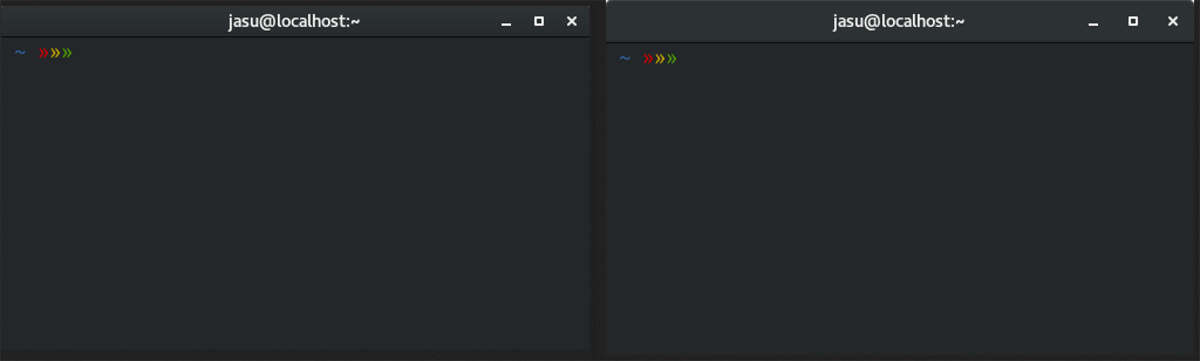
Adwaita Tweaks má tmavý variant. Ak uprednostňujete tento typ farebnej schémy pred predvoleným vzhľadom na nastavenie Adwaita Tweaks GTK, začnite klonovaním tmavý vetvu zo stránky témy Github.
git clone https://github.com/Jazqa/adwaita-tweaks.git -b dark
Vyššie uvedený príkaz vezme temnú verziu Adwaita Tweaks a umiestni ju do hlavnej zložky „Adwaita Tweaks“, namiesto vytvorenia samostatnej „tmavej“ zložky.
Nastavenie jedného používateľa
Ak chcete použiť tému Adwaita Tweaks Dark pre jedného používateľa, vytvorte ~ / .Themes priečinok vo vašom domovskom adresári pomocou mkdir Príkaz.
mkdir -p ~/.themes
S novým zložkou s témou nastaviť, nainštalovať Adwait Tweaks Dark presunutím Adwait-vylepší do nej.
mv adwaita-tweaks ~/.themes
Po umiestnení tematických súborov Adwaita Tweaks Dark v systéme Windows XP ~ / .Themes, téma bude pripravená na použitie.
Nastavenie celého systému
Rovnako ako ľahká verzia Adwaita Tweaks je možné nastaviť verziu Dark tak, aby pracovala pre celý systém, pre viacerých používateľov. Nastaviť pomocou sudo a mv príkazy v termináli.
sudo mv adwaita-tweaks /usr/share/themes/
Adwaita Tweaks Dark by mal byť pripravený na použitie pre každého používateľa na vašom počítači so systémom Linux, keď budú súbory na svojom mieste.
Povoliť vylepšenia Adwaita
Po dokončení procesu inštalácie témy je vaša téma pripravená na použitie. Ak chcete povoliť tému Adwaita Tweaks GTK v prostredí Gnome Shell, stlačte kláves Windows, vyhľadajte výraz „Tweaks“ a otvorte ho.
Poznámka: Ak na svojom počítači so systémom Linux nemáte Tweak, vyhľadajte „gnome-tweak-tool“ a nainštalujte ho pomocou softvéru Gnome alebo terminálu.
V aplikácii Tweak sa pozrite na ľavú stranu avyberte položku „Vzhľad“. Nájdite ponuku „GTK +“ a kliknutím na rozbaľovacie pole zobrazte všetky dostupné témy. Potom vyhľadajte položku Adwaita Tweaks a umožnite jej použitie v prostredí Gnome Shell.
Vylepšenia Adwaita pre iné stolné počítače
Téma Adwaita Tweaks GTK je zbierkaopravy pre predvolenú tému Gnome. Z tohto dôvodu je to najlepšie pod Gnome Shell. Ak však chcete vzhľad Adwaita Tweaks vyzerať a chcete ho používať na pracovnej ploche, bude to stále fungovať.
Ak sa chcete dozvedieť, ako povoliť túto tému na alternatívnych stolných počítačoch GTK, ako sú napríklad škorica a Budgie, pozrite si nižšie uvedené odkazy!
- škorica
- andulka












Komentáre